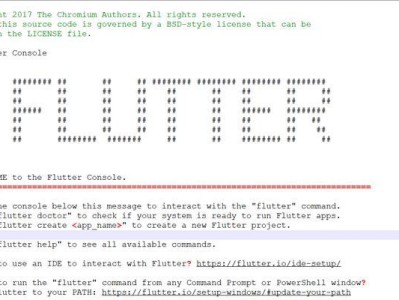在使用电脑的过程中,有时我们可能需要重新安装操作系统。本文将详细介绍如何在华硕电脑上安装纯净版的Windows10系统,以帮助读者快速轻松地完成操作系统的安装。

一、准备工作:备份重要数据,获取Win10纯净版系统安装镜像文件
在开始安装操作系统之前,我们首先要做的是备份电脑中重要的数据,以免在安装过程中丢失。同时,我们还需要下载Win10纯净版的安装镜像文件,这可以从微软官方网站或其他可靠的下载平台上获取。
二、制作启动盘:使用工具制作U盘启动盘
为了安装Win10纯净版系统,我们需要制作一个启动盘。使用工具如Rufus或WindowsUSB/DVDDownloadTool可以将下载好的Win10纯净版系统安装镜像文件写入U盘,制作成启动盘。
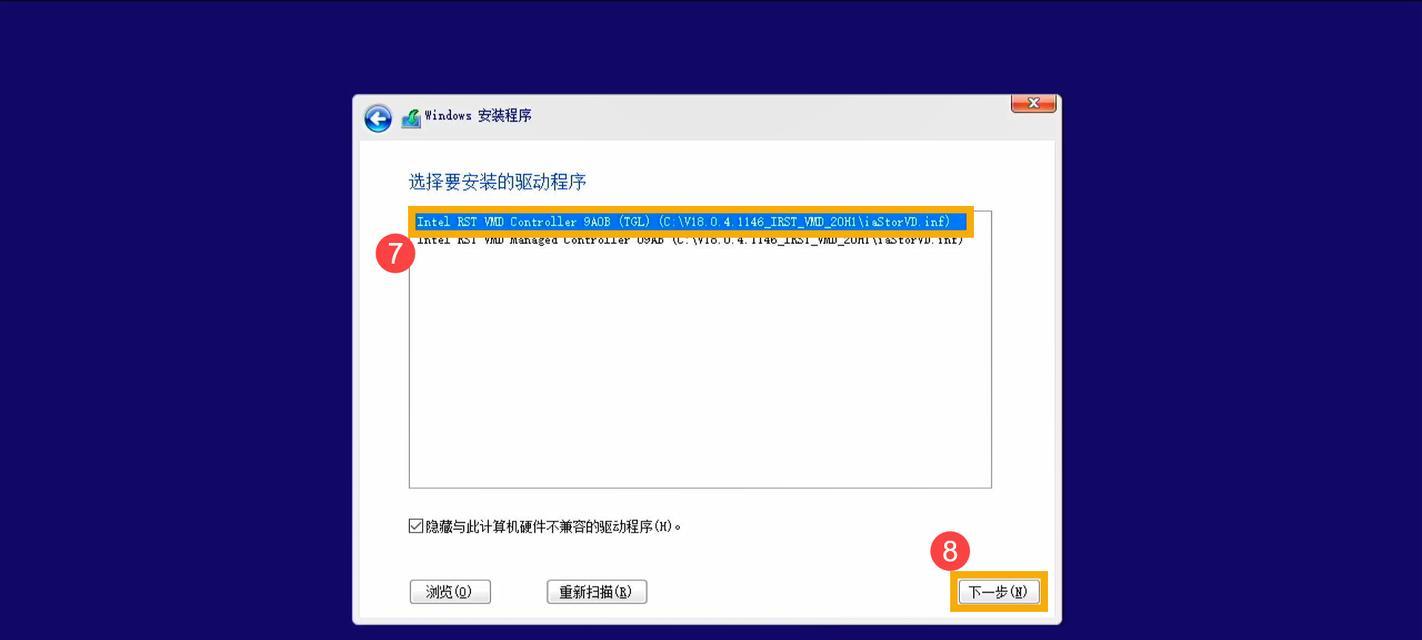
三、进入BIOS设置:调整启动顺序并关闭安全启动
在安装操作系统之前,我们需要进入电脑的BIOS设置界面。在华硕电脑中,按下开机键的同时按下相应的功能键(通常是F2或Delete键)可以进入BIOS设置界面。在设置界面中,我们需要调整启动顺序,将U盘置于首位,并关闭安全启动选项。
四、启动安装:进入Win10纯净版系统安装界面
完成BIOS设置后,我们重新启动电脑。此时电脑将会从U盘启动,并进入Win10纯净版系统的安装界面。我们选择相应的语言、时区和键盘布局等选项,并点击“下一步”进入下一步操作。
五、安装设置:接受许可协议并选择安装类型
在这一步中,我们需要仔细阅读并接受Windows10的许可协议。接受后,我们可以选择进行新安装或升级安装。针对华硕电脑,建议选择新安装,以确保系统的纯净性。

六、磁盘分区:格式化磁盘并选择安装位置
接下来,我们需要对电脑的磁盘进行分区操作。在这一步中,我们可以选择格式化当前磁盘,同时也可以新建分区或删除分区。根据个人需求和电脑情况,合理划分磁盘空间,并选择安装位置。
七、系统安装:等待系统安装完成
在完成磁盘分区后,我们点击“安装”按钮开始安装系统。此时,系统将自动进行文件的复制和安装过程。这个过程需要一定的时间,我们需要耐心等待系统安装的完成。
八、系统设置:输入用户名和设置密码
当系统安装完毕后,我们需要进行一些基本的系统设置。在这一步中,我们需要输入用户名和设置密码,以及选择是否添加微软账户等相关设置。
九、驱动安装:安装电脑硬件驱动程序
在完成系统设置后,我们需要安装电脑硬件的驱动程序,以确保电脑正常工作。华硕官方网站提供了相关驱动程序的下载,我们可以根据自己的电脑型号下载并安装相应的驱动程序。
十、系统更新:更新系统补丁和驱动程序
安装完硬件驱动程序后,我们需要及时更新系统补丁和驱动程序。通过进入Windows更新中心,我们可以获取到最新的系统更新信息,并进行相应的更新操作。
十一、安全设置:安装杀毒软件和设置防火墙
为了保护电脑安全,我们需要安装可靠的杀毒软件,并设置好防火墙。这样可以有效地防止病毒和网络攻击,保障电脑的正常运行和个人信息的安全。
十二、常用软件安装:安装日常使用的软件程序
根据个人需求,我们可以安装一些常用的软件程序,如浏览器、办公套件、音视频播放器等。这样可以提高我们的工作效率和娱乐体验。
十三、数据恢复:将备份数据恢复到新系统中
在重新安装系统后,我们可以将之前备份的重要数据恢复到新系统中。通过外部存储设备或云存储服务,将备份的数据复制到相应的文件夹中即可。
十四、系统优化:清理垃圾文件和优化系统性能
为了保持系统的良好运行状态,我们需要定期清理垃圾文件,并进行系统性能的优化。通过使用系统自带的工具或第三方软件,我们可以轻松地完成这些操作。
十五、完成华硕电脑上Win10纯净版系统的安装
通过本文所介绍的步骤,我们可以顺利地在华硕电脑上安装纯净版的Windows10系统。在安装过程中,我们需要注意备份重要数据、制作启动盘、进入BIOS设置、安装系统、安装驱动和软件等步骤,以确保系统的安全和稳定运行。祝您安装成功!